Dropbox新工作術:10個你可能不知道的檔案整理功能
如果說之前的 Dropbox 是專注在同步、共享的雲端硬碟服務,那麼在 2014 年到 2015 年之間的 Dropbox ,可以說非常努力的朝著職場工作平台的方向邁進,除了依然還是有穩定流暢的同步速度,以及簡單易用的檔案共享外,還多了許多更進階的新檔案整理功能。
尤其在 2015 年明顯感受到加速推出的多個 Dropbox 新功能,開始讓我們不僅僅只把 Dropbox 當作一個儲存檔案的空間,更可以當作多人管理專案的平台,應用在職場團隊合作,或是學校的報告交流上,新功能都帶來更高的效率。
所以今天這篇文章,就以 Dropbox 的新工作術教學為題,除了大家都知道的檔案同步外,還有哪些你可能不知道,但卻非常有用的進階檔案整理技能呢?當然,這些技能都是免費版就能使用的!
- 1. 向其他人請求檔案:比分享更好用! Dropbox 推出向任何人請求檔案功能
例如學校老師想要讓學生雲端交作業,或是專案經理要讓不同部門的人快速把檔案集中到自己的資料夾,又像家族旅行後讓大家集中上傳照片。
只要是你想要讓沒有使用 Dropbox 的人,也能輕鬆把他們的檔案上傳到妳的 Dropbox 中,就該使用 Dropbox 內建的「檔案請求」功能。
- 2. 在檔案旁留言討論:共享檔案也能即時通! Dropbox 推出留言協作大更新
例如我把新書的封面檔案分享給幾位夥伴瀏覽,我希望獲得他們的回饋意見。或是當我們共享一份報表、行政文件時,大家針對這個檔案有一些不同的想法需要交流。或者繳交作業、報告後,發現這個檔案有些問題。
這時候 Dropbox 內件的檔案留言功能,就可以把大家的討論串保留在檔案預覽圖旁邊,可以當作合作時一個簡單快速的溝通管道。
- 3. 用線上 Office 即時編輯 Dropbox 檔案:免安裝 Office! Dropbox 內建 Office Online 即時編輯
除非你改用 Google Drive 線上辦公室平台,要不然現在檔案交流的最大宗可能還是各式各樣的 Office Word、 Excel、 PowerPoint 文件。
這時候 Dropbox 的線上平台可以讓我們不需要在電腦安裝 Office 軟體,就能直接用線上 Office 開啟 Dropbox 內的文件檔案進行編輯,所有修改內容與 Dropbox 同步,讓我們在網頁裡就能完成文件、試算表與簡報的製作。
- 4. 把 Gmail 附加檔案直接轉存 Dropbox:Dropbox 整合進 Gmail !推出郵件插入雲端檔案外掛
Google 的 Gmail 當然早就內建了 Google 雲端硬碟,可以讓我們儲存與插入郵件附加檔案時更方便,甚至超越檔案大小限制,可以插入超大超多的檔案到郵件裡。
而 Dropbox 用戶則只要安裝上面文章連結裡介紹的套件,就可以在 Gmail 裡同樣的插入超大超多的 Dropbox 附加檔案,或是把 Gmail 郵件附檔直接轉存到 Dropbox 儲存。
- 5. 螢幕截圖快速上傳分享:Dropbox桌面軟體內建一鍵螢幕截圖、即時分享截圖連結
這個功能其實 2013 年就推出,但知道的朋友其實不多。我們只要在 Dropbox 桌面同步軟體中開啟「使用 Dropbox 分享螢幕截圖」功能,就可以利用電腦鍵盤上的〔 PrintScreen 〕按鍵來截圖,而截下來的圖檔會自動上傳到 Dropbox ,並獲得分享網址。
這對在工作上常常需要交換桌面資料的朋友來說非常便利好用。
- 6. 重要資料的檔案救援:最佳檔案救援軟體也需要的100%救回誤刪檔案教學
我們總是有可能在工作上誤刪檔案、覆蓋錯誤檔案、要找回之前修改的文件版本,這時候比起單機檔案救援軟體,其實雲端同步才是救回檔案接近 100% 有效的選擇。
在 Dropbox 中可以救回 30 天內誤刪的檔案,還原某一份文件的某一次修改版本,這是我們在職場上一定會用到的技能,而且可以解決自己遇到的大麻煩。
- 7. 讓 Office 文件不衝突的協同合作:不再有衝突的複本: Dropbox 檔案協作圖示免費推出
如果使用了多年的 Dropbox ,一定有遇過檔案版本衝突的問題,當多人同一時間打開同一份共享文件時, Dropbox 為了避免覆蓋重要內容,就會產生多個檔案複本。
但是現在新的 Dropbox 聰明多了,針對微軟 Office 的文件會顯示出一個「協作圖示」,在這個氣泡中會告訴你誰正在一起編輯這份檔案,當有內容更新時即時同步,甚至還能用這個氣泡進行即時通對話。
- 8. 用電腦軟體開啟雲端檔案:Dropbox 最重要的技術突破:雲端網頁取代檔案總管!
我們現在工作時或許還是習慣打開 Windows 內建的檔案總管,但是我自己的期望是,有一天雲端的檔案管理會比本機還要方便,甚至擁有更多功能,這一點其實在 Google Drive 的雲端檔案管理上已經部分實現:Google Drive 幫檔案時間管理:雲端硬碟檔案任務化教學。
而 Dropbox 的網頁版其實也是一個方便的線上檔案總管,而且還支援直接用電腦上已經安裝的對應單機軟體,去打開 Dropbox 雲端網頁裡的文件檔案。
- 9. 打造團隊的雲端 FTP:值得小團隊測試! Dropbox 企業版功能開放免費使用
真正公司團隊的檔案共享管理方式,和我們一般職場上偏向個人團隊的檔案管理方法有不同的需求。
公司團隊的檔案管理需要可以建立不同的專案群組、有更細緻的權責分配,是以公司的人事來管理,而不是以檔案來管理,這時候,我們可以利用 Dropbox 最近才從企業版下放免費版也能使用的團隊功能來解決需求。
- 10. 讓 Chromebook 也有 Dropbox 同步資料夾:如何在 Chromebook 整合同步 Dropbox 檔案資料夾?
就我所知,台灣有不少學校、公司採用 Google Apps 服務,而 Google 的 Chromebook 更是一台性價比高又能滿足 Google App 工作環境的筆電。
但是如果在 Chromebook 環境中也想使用 Dropbox 呢?現在也有方法可以把 Dropbox 雲端同步資料夾整合到 Chrome OS 作業系統中使用了。
上面這 10 個 Dropbox 新檔案整理術,大多都是這一兩年才陸續新增的功能,或許長期使用 Dropbox 的你不一定有發現,但每一條都對工作效率有所幫助,因此這篇文章一次整理給大家參考,讓你的學校報告或職場工作因為 Dropbox 更加得心應手。
而若是你希望的是更多的空間,那麼也不要錯過進行中的:「贏得 Dropbox 25 GB 免費空間!大專盃活動再次開跑」。
轉貼本文時禁止修改,禁止商業使用,並且必須註明來自電腦玩物原創作者 esor huang(異塵行者),及附上原文連結:Dropbox 新工作術:10個你可能不知道的檔案整理技能



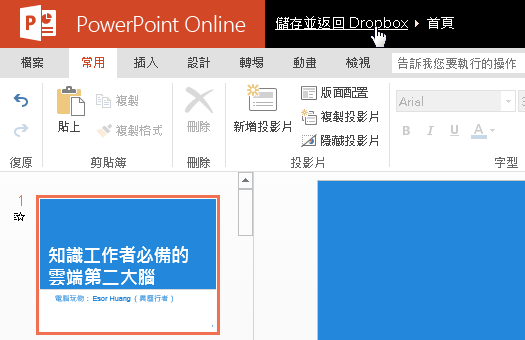

















真讚,感謝分享!
回覆刪除可惜他付費只有1tb以上的選項,沒有100或500gb.所以,只能先跑去用Google Drive.
回覆刪除